Win10系统如何卸载IE浏览器? IE浏览器卸载的方法有哪些
发布时间:2017-07-04 14:46:02 浏览数:
今天给大家带来Win10系统如何卸载IE浏览器?,IE浏览器卸载的方法有哪些,让您轻松解决问题。
Win10系统怎么卸载IE浏览器?Win10系统自带的IE浏览器是IE11浏览器,虽然IE11浏览器有了很大改进,但是用惯了非IE内核浏览器的朋友们不会买账的,想卸载IE浏览器怎么办?Win10系统卸载IE浏览器在哪里操作,下面我就来说说Win10系统怎么卸载IE浏览器?IE浏览器怎么卸载?具体方法如下:
1点击Win系统的菜单按钮,再点击弹出菜单里的控制面板,如下图所示。
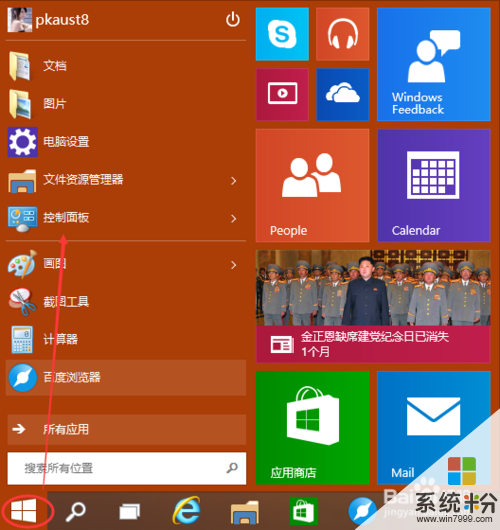 2
2点击控制面板窗口里的“程序”,如下图所示。
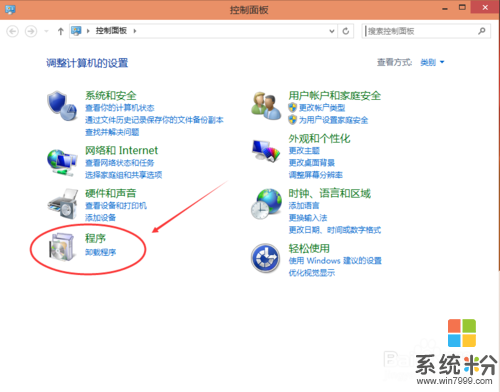 3
3在程序窗口里点击启用或关闭Windows功能。如下图所示。
 4
4点击后弹出Windows功能对话框,找到Inetrnet Explorer 11,点击前面的勾勾,将其勾勾去掉,如下图所示。
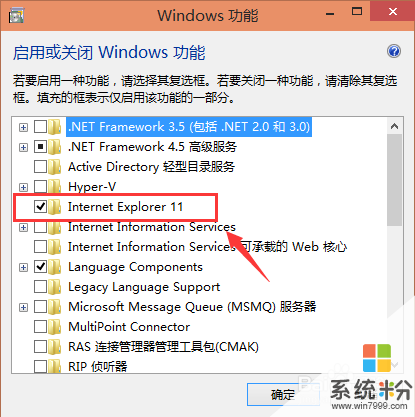 5
5去掉Inetrnet Explorer 11浏览器前面的勾勾时,弹出提示关闭Inetrnet Explorer 11可能会影响计算机上安装的其他Windows功能和程序对话框,点击是,如下图所示。
 6
6IE浏览器前的勾勾去掉了,点击确定,如下图所示。
 7
7稍等一会,IE浏览器就被卸载了。系统提示需要重启电脑IE浏览器的变更才会生效。如下图所示。
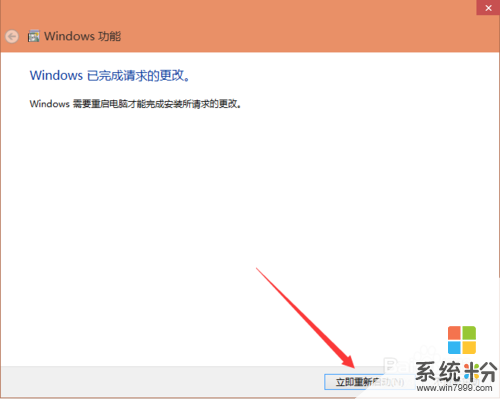
以上就是Win10系统如何卸载IE浏览器?,IE浏览器卸载的方法有哪些教程,希望本文中能帮您解决问题。